excel有数字却不能显示怎么办
标题:excel表格中的数字无法显示问题的解决方法
excel是一款广泛应用于数据分析、财务管理和统计等领域的电子表格软件。在使用过程中,我们可能会遇到一些问题,例如excel表格中明明有数字却无法显示的问题。这种情况下,不要惊慌,因为这可能是由于多种原因导致的,以下是一些可能的解决方案。
我们需要确定这个问题是否是因为单元格格式设置不当引起的。在excel中,每个单元格都有其默认的格式,包括常规、文本、日期、时间等。如果一个单元格被设置为文本格式,那么即使你输入的是数字,它也会以文本形式显示。要解决这个问题,只需将该单元格的格式更改为“常规”或“数值”。
步骤如下:
1. 选择含有不能显示数字的单元格。
2. 在excel的主菜单栏上点击“开始”选项卡。
3. 在“数字”区域,点击“数字格式”下拉框,然后选择“常规”或“数值”。
如果你在excel中粘贴了从其他程序(如记事本)复制的数字,可能会出现数字无法显示的情况。这是因为记事本是以文本格式存储数据的,当这些数据被粘贴到excel时,它们会保持原有的文本格式。解决这个问题的方法是使用excel的“文本到列”功能,将文本转换为数字。
步骤如下:
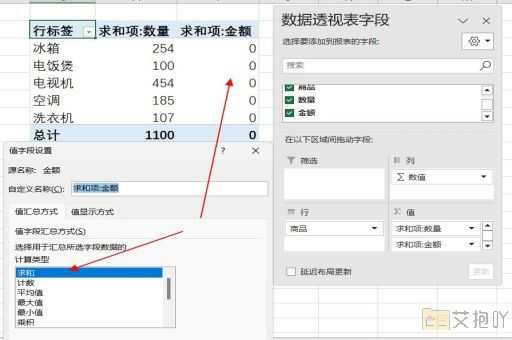
1. 选择含有不能显示数字的单元格。
2. 在excel的主菜单栏上点击“数据”选项卡。
3. 点击“文本到列”按钮。
4. 在弹出的向导中,按照提示操作,将文本转换为数字。
如果以上两种方法都无法解决问题,那么可能是你的excel文件出现了损坏。这时,你可以尝试打开这个文件的备份副本,或者使用excel的“修复”功能来恢复数据。
步骤如下:
1. 打开excel,点击“文件”选项卡。
2. 点击“打开”,找到你的文件,然后点击“打开”按钮右侧的小箭头,选择“打开并修复”。
excel表格中的数字无法显示是一个常见但可以解决的问题。通过调整单元格格式、使用“文本到列”功能或修复损坏的文件,我们可以让那些隐藏的数字重新出现在我们眼前。希望这篇文章能帮助你在遇到类似问题时,能够快速有效地找到解决方案。


 上一篇
上一篇
